OpenLiteSpeedは、人気のあるLiteSpeedサーバーの軽量でオープンソースバージョンです。 WebGUIベースの管理パネルが付属しており、パネル自体からほとんどすべてを構成できるため、他のWebサーバーとは異なります。
このチュートリアルでは、PHP7.2およびMariaDBサーバーとともにUbuntu18.04にOpenLiteSpeedサーバーをインストールする方法について学習します。
- Ubuntu18.04ベースのサーバー
- root権限を持つユーザーアカウント
Sudoユーザーに切り替える
次のコマンドを実行してsudoユーザーに切り替え、最初のコマンドを実行してOpenLiteSpeedリポジトリを追加および更新できるようにします。
sudo -i
次のコマンドは、OpenLiteSpeedサーバーのインストールに必要なリポジトリを追加します。
wget -O - http://rpms.litespeedtech.com/debian/enable_lst_debain_repo.sh | bash
'exit'と入力します 通常のユーザーに戻すには。
このコマンドは、bashスクリプトをダウンロードして実行し、OpenLiteSpeedリポジトリを追加および更新します。次のコマンドを実行して、サーバーの最新バージョンをインストールします。
sudo apt install openlitespeed
サーバーが正常にインストールされたかどうかを確認するには、ブラウザを開いて `http:// yourdomainname:8088`にアクセスします。インストールが成功した場合は、次のWebページが表示されます。
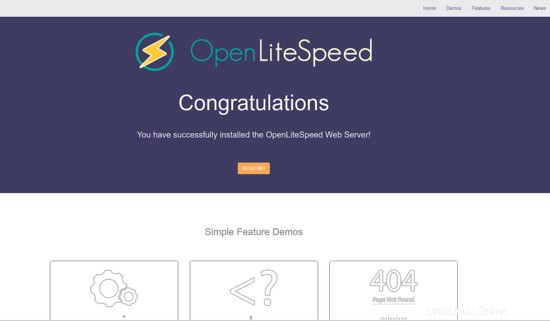
注: OpenLiteSpeedサーバーはデフォルトでポート8088で実行され、後で設定パネルで変更できます。
OpenLiteSpeedのデフォルトのインストールには、PHP5.6.xバージョンが含まれています。しかし、私たちはそれを望んでいません。このチュートリアルの後半で、PHP7.2の独自のコピーをインストールします。したがって、次のステップはPHP7.2をインストールすることです。
PHPをインストールするには、基本的にOpenLiteSpeedサーバーで動作するようにPHPでコンパイルされたlsphpというパッケージをインストールする必要があります。次のコマンドを実行して、PHPとそのモジュールのいくつかをインストールします。
sudo apt install lsphp72 lsphp72-curl lsphp72-imap lsphp72-mysql lsphp72-intl lsphp72-pgsql lsphp72-sqlite3 lsphp72-tidy lsphp72-snmp
利用可能なPHPパッケージは他にもいくつかあります。必要に応じて、次のコマンドを使用して、使用可能なすべてのPHPパッケージを一覧表示できます
apt-cache search lsphp72
インストールしたいものを選んで選択できます。
MariaDBはMySQLのドロップイン代替品です。つまり、MariaDBを実行および操作するコマンドはMySQLのコマンドと同じです。 MariaDBをインストールするには、次のコマンドを発行します
sudo apt install mariadb-server
次のコマンドを実行して、rootパスワードの指定、匿名ユーザーの削除、rootログインのリモートでの禁止、テストテーブルの削除などのデフォルト設定を実行します。すべての場合に[はい]を押して、強力なルートパスワードを選択します。
sudo mysql_secure_installation
ルートパスワードの設定には注意が必要です。 MariaDBはデフォルトで、システムrootユーザーがパスワードなしでMariaDBにログインできるようにします。ただし、サードパーティのアプリケーションを使用してroot経由でアクセスする場合は、パスワードが必須です。そうしないと、PHPMyAdminなどのアプリが失敗します。このためには、MariaDBのデフォルトオプションであるプラグインベースの認証を無効にする必要があります。
プラグイン認証を無効にするには、最初に次のコマンドを使用してMySQLプロンプトを入力します
sudo mysql -u root
次に、次のコマンドを入力して、プラグイン認証を無効にします。
use mysql;
update user set plugin='' where User='root';
flush privileges;
exit
この後、MariaDBサービスを再起動します。
sudo systemctl restart mariadb.service
それでおしまい。次回MySQLにログインするときは、次のコマンドを使用します
sudo mysql -u root -p
また、最初に設定したルートパスワードの入力を求められます。
サーバーを構成する時が来ました。管理パネルにアクセスするには、 http:// yourdomainname:7080/。にアクセスします。 はい、それは管理パネルがポート 7080にあることを意味します デフォルトでは。デフォルトのユーザー名はadmin デフォルトのパスワードは123456 。
ログインすると、次の画面が表示されます。
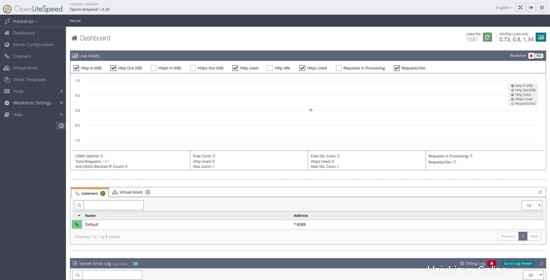
最初に変更する必要があるのは、デフォルトのポートです。
リスナーにアクセス カテゴリをクリックし、デフォルトに対して[表示]ボタンをクリックします。次のページのリスナーのデフォルト>一般ページ 、右側の[編集]アイコンをクリックして、ポートを8080から80に変更します。[保存]をクリックして、グレースフルリスタートを実行します。
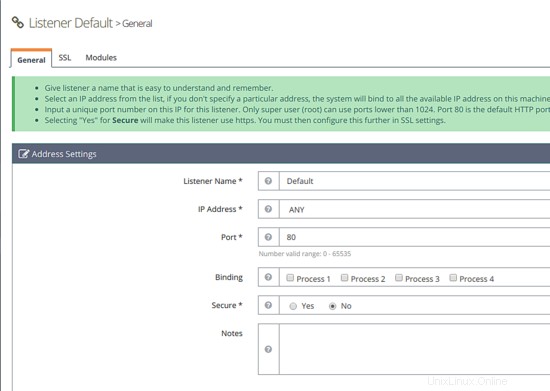
管理パネルのポートを変更する場合は、WebAdmin設定>>リスナーセクションにアクセスしてください。 adminListenerに対して表示ボタンをクリックします 。次のページの[編集]ボタンをクリックすると、ここで選択したポートを選択できます。 [保存]をクリックし、完了時にグレースフルリスタートします。
管理パネルのデフォルトのパスワードも変更する必要があります。これを行うには、WebAdmin設定にアクセスします セクションをクリックし、[[ユーザー]タブ]をクリックします 。管理者に対してリストされている編集ボタンをクリックし、パスワードを変更します。 [保存]をクリックし、[グレースフルリスタート]をクリックして変更を加えます。
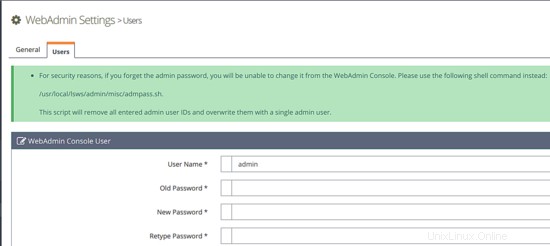
管理パスワードを忘れた場合は、次のコマンドを実行してリセットできます
sudo /usr/local/lsws/admin/misc/admpass.sh
このスクリプトを使用すると、新しい管理IDとパスワードを使用できます。
OpenLiteSpeedはデフォルトでPHP5.6に同梱されていますが、これは絶対に必要ないため、このチュートリアルを書いている時点で最新のPHP7.2に手動で切り替える必要があります。
サーバー構成に移動します セクションを作成し、[外部アプリ]タブをクリックします。その下に、 LiteSpeed SAPIがあります。 lsphpという名前のアプリ。右側の編集ボタン(中央のボタン)をクリックすると、新しいページが開きます。次の変更を行います
- Name: lsphp72
- Address: uds://tmp/lshttpd/lsphp.sock
- Max Connections: 35
- Environment:
- PHP_LSAPI_MAX_REQUESTS=500
- PHP_LSAPI_MAX_REQUESTS=500
- Command: $SERVER_ROOT/lsphp72/bin/lsphp
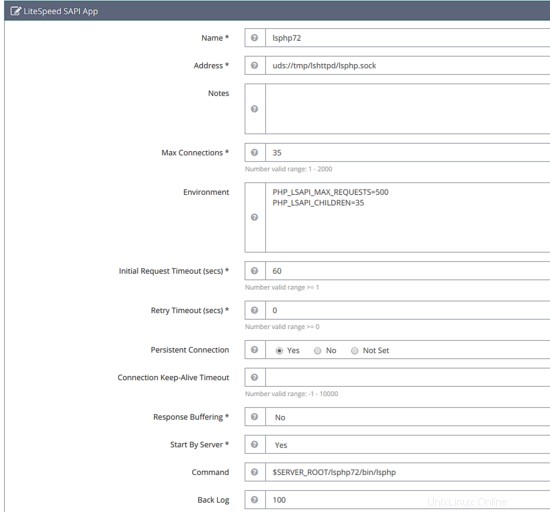
他のすべてはデフォルトのままにします。次に、[スクリプトハンドラー]タブに切り替えて、 LiteSpeed SAPIに対して[編集]をクリックします。 次の変更を行います
- Handler Name: lsphp72
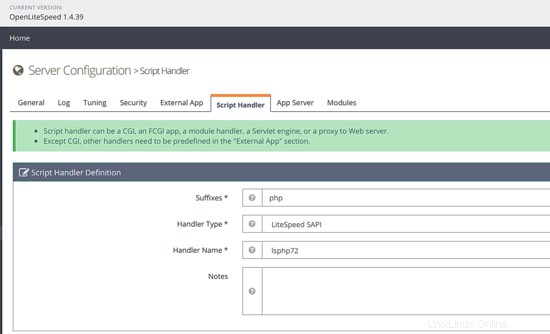
[保存]をクリックします。次に、右上の**グレースフルリスタート**ボタンをクリックして変更を保存します。これにより、OpenLiteSpeedサーバーで動作するようにPHP7.2がセットアップされます。 PHPが正しく機能しているかどうかを確認するには、 http://yourdomainname/phpinfo.phpにアクセスしてください。 ブラウザから。
これがこのチュートリアルのすべての人です。ご不明な点がございましたら、コメント欄に投稿してください。サーバーの詳細については、OpenLiteSpeed.orgにアクセスしてください